Publicité
Google veut que nous restions dans notre navigateur et que nous n'aillions nulle part ailleurs.
Le Chrome Web Store n'a que six ans et il nous a déjà clôturé en utilisant nos navigateurs pour la productivité 15 extensions Chrome incontournables pour la productivitéAujourd'hui, nous vous proposons quelques extensions essentielles destinées à vous aider à mieux travailler en ligne. Lire la suite . Mais cela nous a également donné les ponts pour se connecter avec le bon type d'extensions. Les extensions Chrome font le gros du travail et grâce à elles, le navigateur n'est plus une boîte vanille.
Il y a des millions de choix. Et dans cette horde, il est facile d'ignorer les extensions officielles de Chrome qui appartiennent à Google.
Les extensions Chrome officielles sont prises en charge pour d'autres produits Google. Ils viennent avec un autre avantage secondaire - ils sont automatiquement authentifiés et sûrs. le Le Chrome Web Store est désormais plus sûr Quel est le niveau de sécurité du Chrome Web Store? Une étude financée par Google a révélé que des dizaines de millions d'utilisateurs de Chrome ont installé des modules complémentaires hébergeant des logiciels malveillants, ce qui représente 5% du trafic Google total. Êtes-vous une de ces personnes et que devez-vous faire? Lire la suite qu'auparavant, mais il peut toujours être le Far West pour les développeurs d'extensions malveillantes.
Peut-être que vous connaissez certaines de ces extensions officielles… peut-être pas. Quoi qu'il en soit, visitons le petit coin du magasin qui contient certaines des meilleures extensions officielles que vous devriez utiliser.
Nous commençons par la plus belle de toutes…
Utilisation: Rendez chaque nouvel onglet plus intéressant.
Regarder un onglet vierge même pendant une seconde est ennuyeux. Voilà pourquoi une multitude d'extensions Chrome promettent de rendre chaque nouvel onglet plus amusant 10 extensions de nouvel onglet les plus productives pour Google ChromeLorsque vous démarrez un nouvel onglet dans un navigateur, cherchez-vous à aller quelque part ou cherchez-vous des informations à vous fournir? Google Chrome possède de nombreuses extensions pour le rendre productif. Lire la suite . Earth View de Google Earth vous aide à démarrer votre journée sur une belle note. Chaque fois que vous ouvrez un nouvel onglet, Earth View affiche une belle image satellite de Google Earth. Vous pouvez également sélectionner n'importe quelle image et la transformer en fond d'écran.
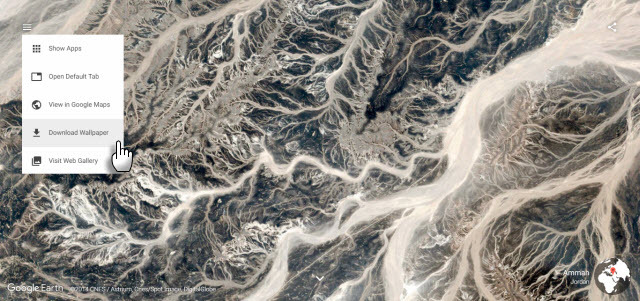
Vous voulez apaiser votre esprit débraillé? Cliquez sur le menu et accédez à la galerie Web Earth View. Sélectionnez le Mode Leanback pour profiter d'un diaporama des meilleures images du monde entier. J'aime aussi ouvrir des images intéressantes dans Google Maps et explorer le monde qui les entoure - c'est un gaspilleur de temps éducatif quand vous êtes d'humeur à tergiverser!
Et pendant que vous êtes en train de relooker les onglets de votre navigateur, essayez le Extension Chrome officielle de Google Art Project aussi.
Utilisation: Obtenez des définitions de mots lorsque vous naviguez sur le Web.
La meilleure façon d'éviter l'émasculation mentale de la boîte idiote est de lire du contenu intelligent sur le Web En savoir plus Contenu intelligent en 2016 avec ces 35 sitesNous devrions tous lire ces 35 sites plus souvent. Si vous êtes fatigué du contenu simplifié, rendez les choses un peu plus réfléchies cette année à venir avec cette super liste. Lire la suite . Et l'une des meilleures façons d'augmenter votre vocabulaire en même temps est de comprendre la signification d'un mot difficile. L'extension Google Dictionary pour Chrome est votre outil de référence de mots en déplacement. Mettez un mot en surbrillance et double-cliquez pour lire sa signification dans une bulle. Vous pouvez afficher la définition complète d'un mot ou d'une expression à l'aide du dictionnaire de la barre d'outils.
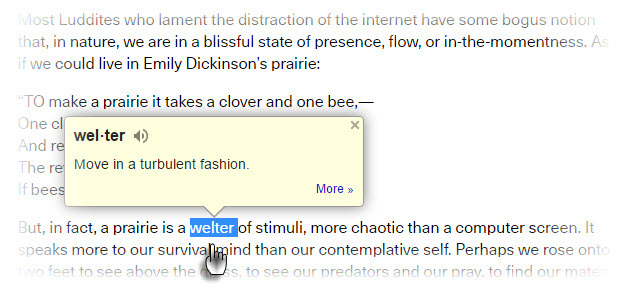
Aller dans les options vous permet de configurer quelques autres choses. Vous pouvez stocker les mots que vous avez recherchés avec l'extension, revenir dans l'histoire et les pratiquer plus tard. L'historique des mots peut être téléchargé sous forme de fichier Excel.
Les mots étrangers sont automatiquement traduits dans la langue de votre choix. Appuyez sur l'icône audio pour obtenir une prononciation instantanée de n'importe quel mot dans n'importe quelle langue prise en charge par l'extension.
Utilisation: Découvrez des sites Web similaires à la page que vous parcourez actuellement.
Il y a beaucoup à dire pour navigation fortuite Obtenez de grandes idées avec la navigation aléatoire et la sérendipitéVous êtes probablement en train de regarder fixement un écran d'ordinateur en essayant de susciter des idées et de stimuler votre créativité. Alors, examinons les avantages de la navigation fortuite et essayons de connecter certains points. Lire la suite . Mais au lieu de fouiller sauvagement, filtrez vos intérêts autour des meilleurs sites. Google Pages similaires est un outil de recherche qui vous aide à trouver plus de sites Web sur le sujet que vous lisez. Il le fait à la volée et vous pouvez prévisualiser les sites que vous obtenez dans les résultats.

Ce n'est pas une extension sophistiquée. Et cela peut ne pas être très utile pour les anciens, mais parfois vous pouvez simplement trouver des sites Web connexes que vous ne connaissiez pas dans l'océan Web.
Utilisation: Regardez le nombre d'e-mails non lus dans votre boîte de réception.
D'accord. Je sais que cela peut être une recette pour le stress des e-mails lorsque la petite étiquette rouge montre quelque chose en trois chiffres. Mais grâce à la Effet Zeigarnik, ce démon de la peur ne va pas disparaître. Vous devez entrer et gérer l'encombrement de la boîte de réception. Alors, cliquez sur le petit bouton de votre barre d'outils pour ouvrir Gmail et commencer à travailler.
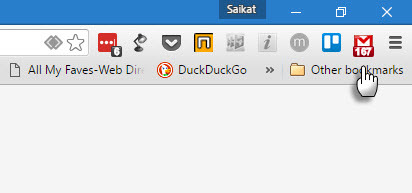
Vous préférerez peut-être l'extension officielle de Gmail sans les options plus sophistiquées (comme les effets sonores gênants) si vous aimez faire tout votre travail dans la boîte de réception elle-même. C'est officiel et c'est sûr. L'extension est une alternative plus simple au populaire Checker Plus pour Gmail qui trouve toujours sa place dans tout Liste des meilleures extensions Gmail 13 astuces et extensions rapides pour devenir un utilisateur avancé de GmailSi vous êtes un utilisateur de Gmail, vous disposez d'un flux infini d'astuces et d'extensions pour en tirer le meilleur parti. Nous allons explorer certains des meilleurs d'entre eux dans cet article. Lire la suite .
Utilisation: Enregistrez les images avec un clic droit.
Si vous travaillez beaucoup avec des images (par exemple, partagez des captures d'écran) et que vous comptez sur Google Drive, c'est un gain de temps. Au lieu d'ouvrir Google Drive et de prendre l'ancien itinéraire de sauvegarde-glisser-déposer, vous pouvez simplement cliquer avec le bouton droit sur une image et l'enregistrer dans un dossier Drive.
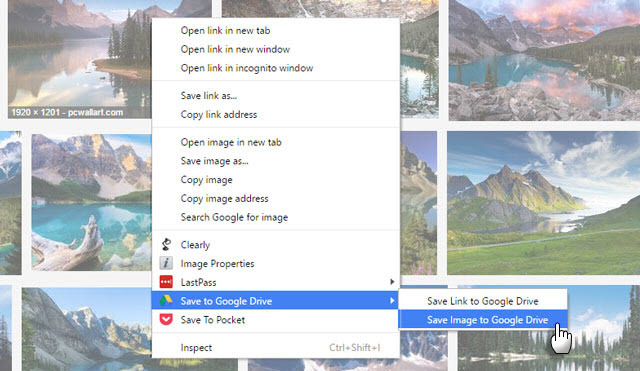
Vous pouvez également enregistrer du contenu Web sur Google Drive. Après avoir enregistré à l'aide de l'extension, une fenêtre contextuelle vous indique d'ouvrir le fichier dans Drive, de le renommer ou de l'afficher dans votre liste Drive.

Pour effectuer les sauvegardes en douceur, configurez l'extension à partir de son Les options page. Spécifiez un dossier de destination et choisissez le format pour enregistrer les pages HTML. C'est en fait un bon moyen de prendre une capture d'écran d'une page Web entière.
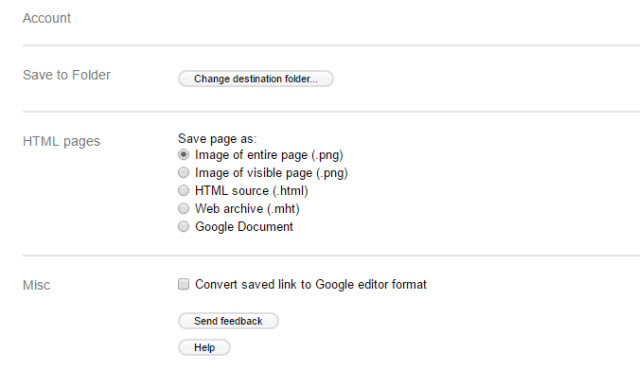
Économiseur de données [n'est plus disponible]
Utilisation: Réduisez les données dont votre ordinateur ou smartphone a besoin pour accéder aux sites Web.
Votre café vous facture-t-il des données par mégaoctet? Avec cette extension Chrome officielle, vous pouvez gérer votre utilisation des données. L'extension utilise la technologie de compression pour optimiser les pages Web que vous visitez à l'aide de serveurs Google. Cliquer sur Détails affichera un graphique avec la quantité de données que vous avez enregistrées. Il vous aide également à voir les sites Web qui utilisent la plupart des données instantanément ou sur une chronologie de jours.
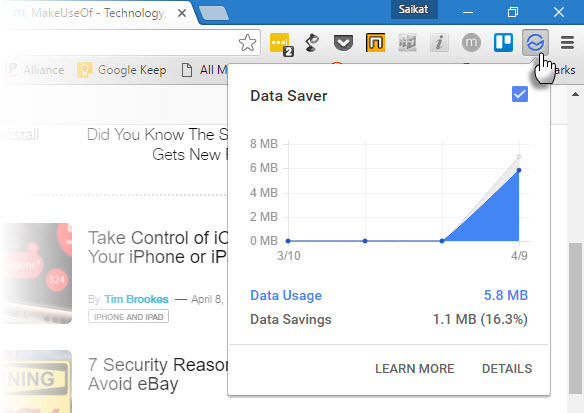
C'est un moyen rapide d'adapter votre navigation en fonction de votre connexion. Vous pouvez utiliser une alternative des services Web qui consomment moins de données 5 meilleurs sites pour marquer une journée Internet lenteLe haut débit est notre bouée de sauvetage, mais parfois, nous devons nous débrouiller avec des vitesses Internet qui ne font que ramper. Vous pouvez prier les dieux de l'Internet ou mettre en signet ces cinq sites indispensables. Lire la suite ou optez pour versions épurées de sites Web populaires Propre, rapide et lisible: des versions légères de sites d'actualités populairesLisez les nouvelles sans utiliser toute votre bande passante. Une grande variété de sites proposent des versions mobiles ou texte uniquement qui fonctionnent sur n'importe quel ordinateur, mais ils sont parfois enterrés et difficiles à trouver sur le ... Lire la suite .
Remarque: Les pages ouvertes en mode navigation privée ou celles envoyées via des connexions privées (HTTPS) ne seront pas optimisées. le Page d'assistance Google explique en détail le fonctionnement de Data Saver.
Liste de blocage personnelle [n'est plus disponible]
Utilisation: Empêchez les sites de mauvaise qualité d'apparaître dans les résultats de recherche Google.
Une recherche Google efficace est une entreprise épuisante. Même si Google améliore ses algorithmes, vous pouvez le faire avec n'importe quel outil qui facilite la recherche dans la botte de foin. L'extension Chrome de la liste de blocage personnelle vous permet de bloquer un site dans le SERP. Vous ne verrez plus les résultats de ce domaine dans vos résultats de recherche Google. Vous pouvez annuler ce blocage à tout moment et ramener le domaine dans votre page de recherche.
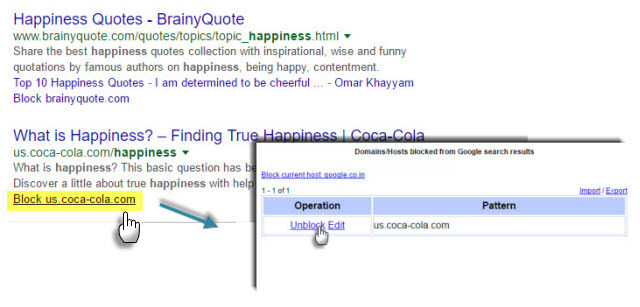
Vous pouvez également importer votre propre liste de blocage et anticiper leur apparition sur la page de recherche.
Remarque: Les informations sur le site bloqué sont relayées à Google qui «peut librement utiliser ces informations pour améliorer ses produits et services».
Utilisation: Parcourez une page Web avec seulement les touches fléchées.
La navigation au curseur est une fonctionnalité d'accessibilité. Le curseur est un curseur mobile pour sélectionner du texte. Mais il a son utilité pour gagner du temps et je le considère comme l'un des plus fonctionnalités sous-utilisées de Chrome Économisez votre temps avec 10 fonctionnalités Google sous-utiliséesLes outils et services de Google font tout pour nous. Mais il y a beaucoup de fonctionnalités qui sont sous-utilisées. Économisez quelques secondes et faites-en plus avec les outils Google que vous utilisez tous les jours. Lire la suite . Après avoir installé l'extension, redémarrez votre navigateur. Cliquez n'importe où pour déplacer le curseur à cet emplacement, puis utilisez les touches fléchées pour vous déplacer dans le document. Cela vous fait gagner du temps lorsque vous atteignez un lien qui est automatiquement focalisé. Appuyez simplement sur Entrer pour ouvrir le lien. CTRL + Entrée ouvrira le lien dans une autre page.
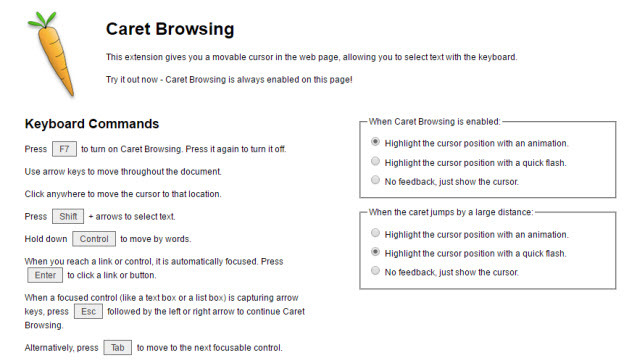
L’extension Les options vous donne quelques choix. Et oui, après une vie d'utilisation de la souris, il faut un certain temps pour s'y habituer.
Utilisation: Comprendre les mots étrangers lors de la navigation.
Google Translate est le paradis si vous êtes un voyageur qui traverse les frontières et les cultures. C’est aussi le cadeau d’Apollo si vous apprenez une langue. Chrome détecte lorsque vous arrivez sur une page Web étrangère et propose de traduire la page entière pour vous. Autre que cette grande demande, la petite extension est utile pour les petites traductions à la volée. Mettez en surbrillance ou faites un clic droit sur un mot sélectionné et cliquez sur Traduire icône à côté pour le traduire dans votre langue.
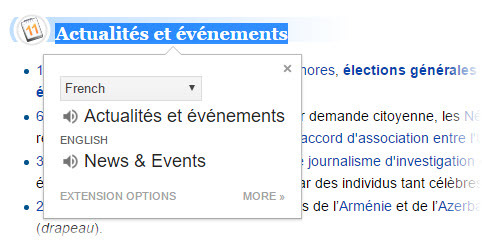
Vous pouvez également cliquer sur l'icône de traduction dans la barre d'outils du navigateur pour convertir une page Web entière dans la langue de votre choix.
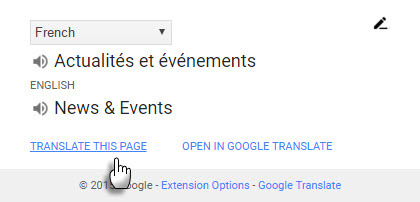
Définissez votre langue principale dans l'extension de Options. La prononciation audio dans le pop-up est inestimable, bien que je souhaite qu'ils ajoutent également un raccourci vers Phrasebook. Jusque-là, cliquez sur Ouvrir dans Google Translate et utilisez le guide de conversation pour créer votre vocabulaire.
Utilisation: Tapez la langue de votre choix.
Après avoir écouté et lu dans la langue de votre choix, utilisez les outils de saisie Google pour pratiquer votre écriture. Qu'est-ce qui est génial? L'extension Google Input Tools fournit des claviers virtuels pour plus de 90 langues, des IME complets ou une translittération directe pour plus de 30 scripts différents, et une écriture manuscrite pour plus de 40 langues.
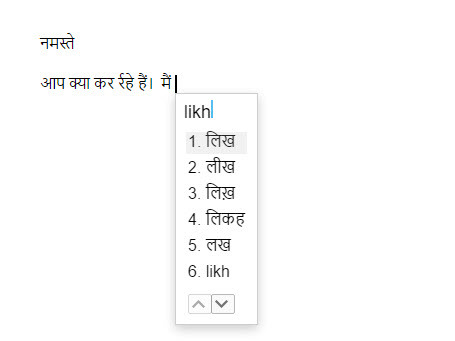
Cliquez sur l'icône de l'extension dans la barre d'outils et accédez à Les options. Sélectionnez vos langues ou méthodes de saisie préférées.
Vous pourriez manquer les notes d'aide pour la translittération. Lisez les instructions d'utilisation sur la page de l'extension dans la boutique en ligne. Voici le mémoire:
Pour utiliser la translittération, saisissez les langues phonétiquement en lettres anglaises et elles apparaîtront dans leur alphabet correct. Gardez à l'esprit que la translittération est différente de la traduction; le son des mots est converti d'un alphabet à l'autre, pas le sens.
Utilisation: Reportez-vous à des articles savants lorsque vous naviguez sur le Web.
Les étudiants, les enseignants et les blogueurs ont besoin sources de recherche fiables 5 façons de mettre la main sur des documents académiques sans perdre la tête (ou l'argent)Pour beaucoup de gens, les revues universitaires sont difficiles à trouver. Ils sont également chers. Mais avec les bons outils, vous pouvez mettre la main sur toutes les revues universitaires que vous souhaitez. Lire la suite pour leurs articles. Google Scholar et le raccourci via cette extension Chrome sont un trésor de la littérature universitaire. L'extension vous donne un accès rapide aux trois premiers résultats et un autre clic sur le bouton plein écran ouvre les résultats restants sur une page de recherche Google Scholar complète.
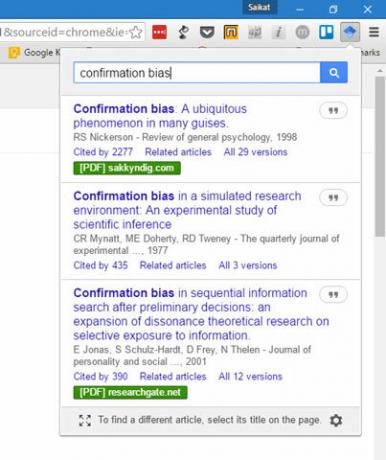
Ce qui est encore plus utile, c'est que vous pouvez appuyer sur le bouton de devis dans la fenêtre contextuelle pour voir plusieurs styles de référence formatés et les copier dans le papier que vous écrivez. Par défaut, les résultats de la recherche sont triés par pertinence. L'option "Trier par date" est disponible sur la page complète de recherche universitaire.
Utilisation: Une extension Chrome éducative qui aide les enseignants et les étudiants (ou toute autre personne) à afficher et à partager la même page Web.
Cette extension officielle de Chrome est un énorme gain de temps pour les salles de classe technologiques d'aujourd'hui. En un clic, l'enseignant peut pousser la page Web qu'ils consultent et amener leurs élèves sur la même page Web sur tous leurs écrans. Ce GIF Google le montre mieux:

Les étudiants peuvent reprendre à partir de là et repousser toute autre page qu'ils étudient. Ce partage rapide stimule la découverte et l'apprentissage et comme l'explique l'enseignante de 4e année Catherine Davis:
La nouvelle extension Share to Classroom nous redonne ces quelques minutes nécessaires pour amener les élèves au même endroit et permet d'apprendre à enquêter, pas à naviguer.
Remarque: Le partage dans Classroom nécessite un compte Google Apps for Education avec Google Classroom.
Utilisation: Une extension Chrome expérimentale pour partager des URL entre des ordinateurs utilisant du son.
Cette extension expérimentale de Chrome essaie de faire «parler» deux ordinateurs. Au lieu de bouches et d'oreilles, vous utilisez les haut-parleurs de l'ordinateur et deux ordinateurs sur lesquels l'extension est installée. Il est difficile de le dire avec des mots, donc cette vidéo de leur laboratoire de recherche vous aidera.
Comme l'extension Share to Classroom ci-dessus, elle est destinée à aider les gens à rester sur la même page. Il peut être utile pour les familles et les petites équipes travaillant proches les unes des autres. Je n'ai pas encore essayé cela moi-même; vous pouvez peut-être l'essayer et laisser vos pensées dans les commentaires.
Parlez-nous maintenant de vos meilleurs choix
Nous nous arrêterons là - le numéro 13 n'est pas un présage malchanceux lorsqu'il s'agit d'installer des morceaux de code sûrs.
L'installation d'extensions Chrome qui accèdent à vos informations est toujours lourde de risques. Avec un tag «officiel» pré-fixé sur ces extensions, c'est un pari beaucoup plus sûr. Il existe des milliers d'extensions dans le Chrome Web Store, et bon nombre d'entre elles peuvent être de meilleures alternatives à celles répertoriées ci-dessus. Il est donc temps que vous nous disiez:
Parmi les treize extensions ci-dessus, laquelle utilisez-vous? Quelles extensions que vous utilisez sont de bien meilleures alternatives que celles de Google? Quelle est l'extension que vous souhaitez mettre sur la liste de souhaits de Google?
Saikat Basu est rédacteur en chef adjoint pour Internet, Windows et la productivité. Après avoir éliminé la saleté d'un MBA et une carrière de marketing de dix ans, il est maintenant passionné d'aider les autres à améliorer leurs compétences en narration. Il cherche la virgule d'Oxford manquante et déteste les mauvaises captures d'écran. Mais les idées de photographie, de Photoshop et de productivité apaisent son âme.

